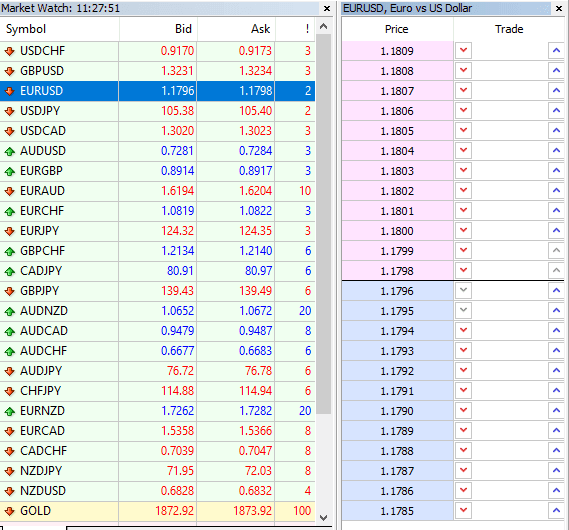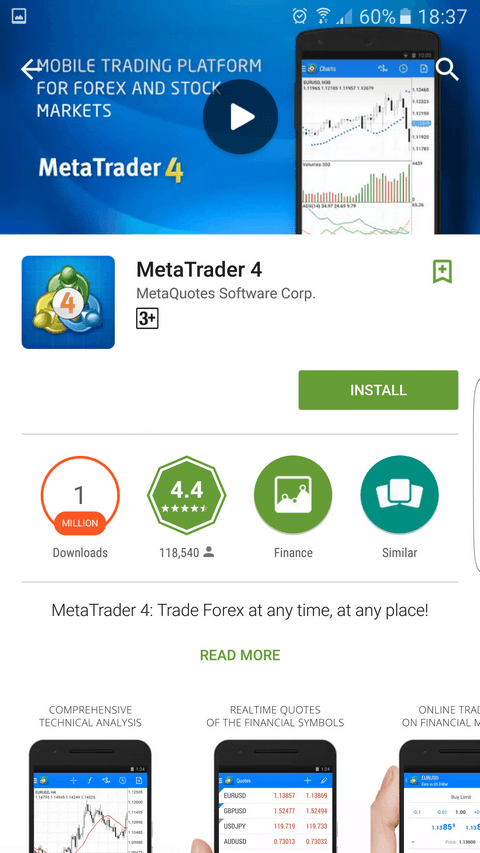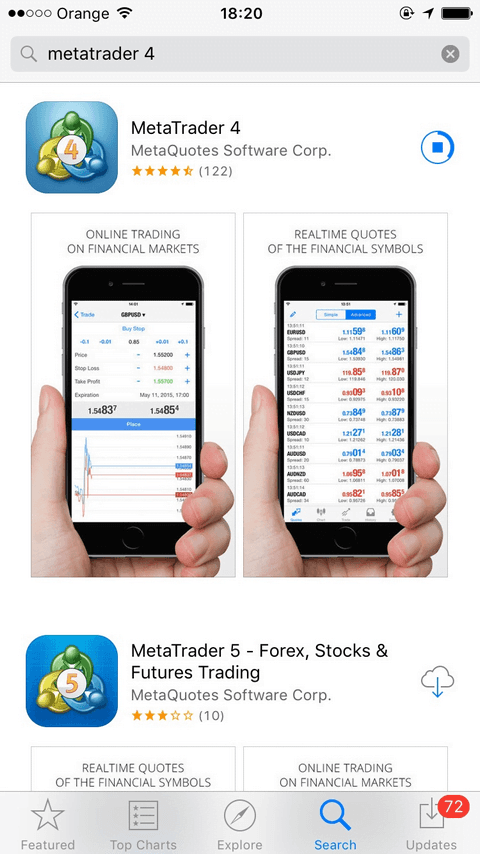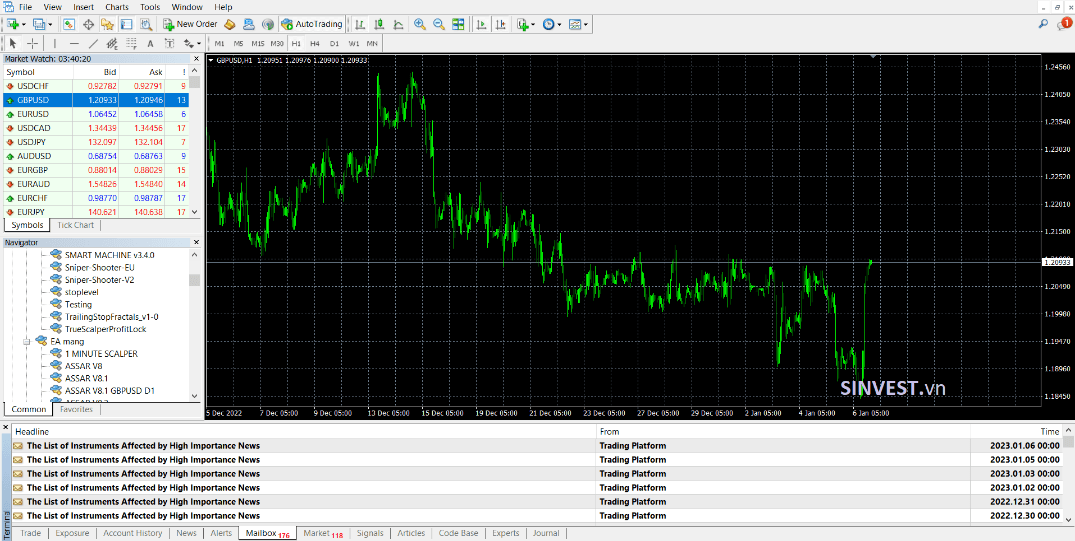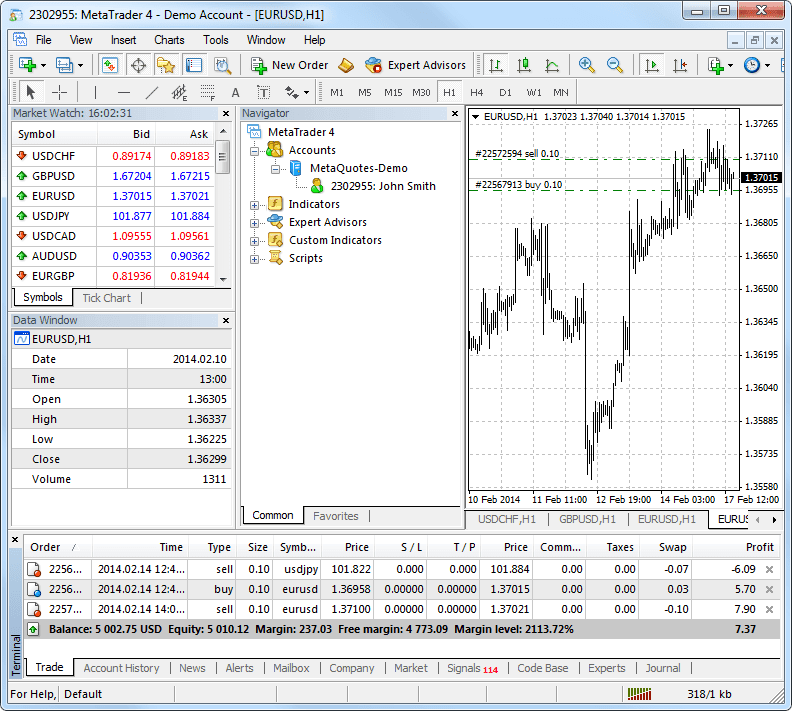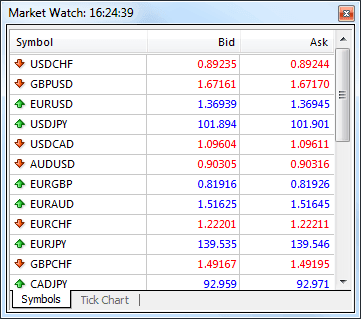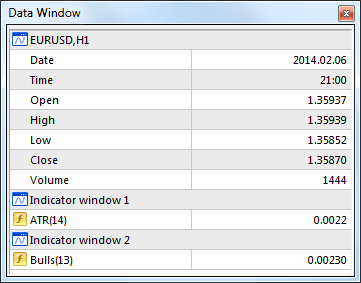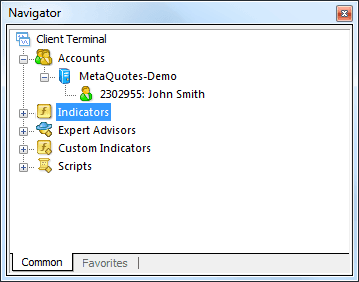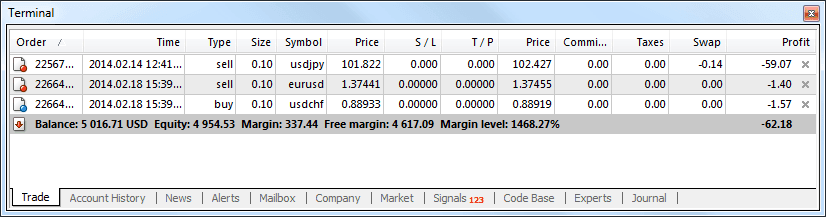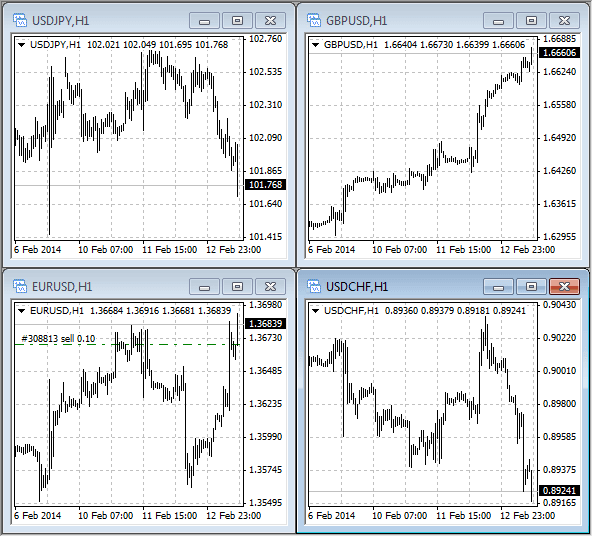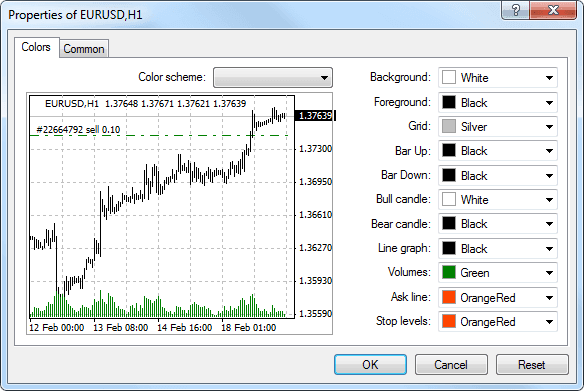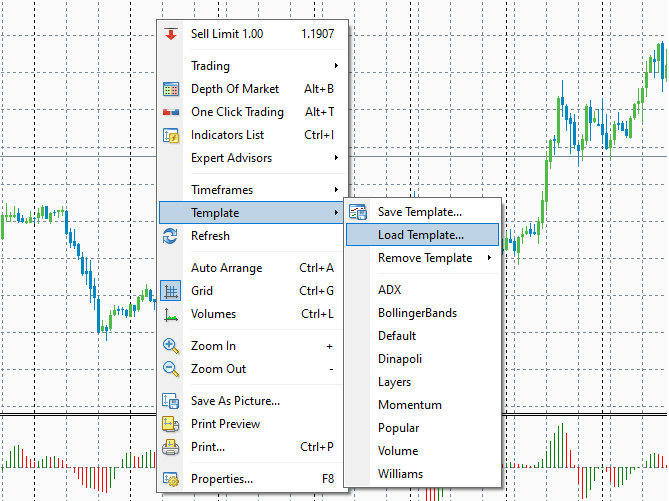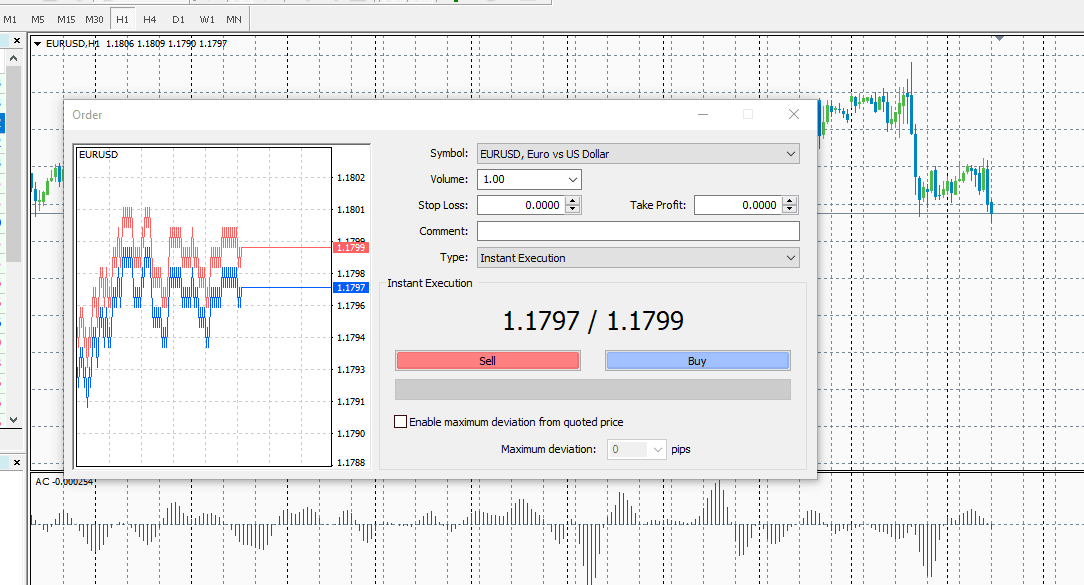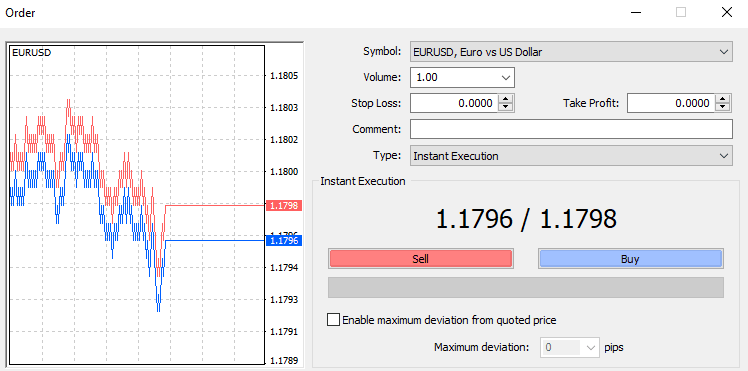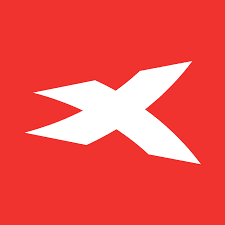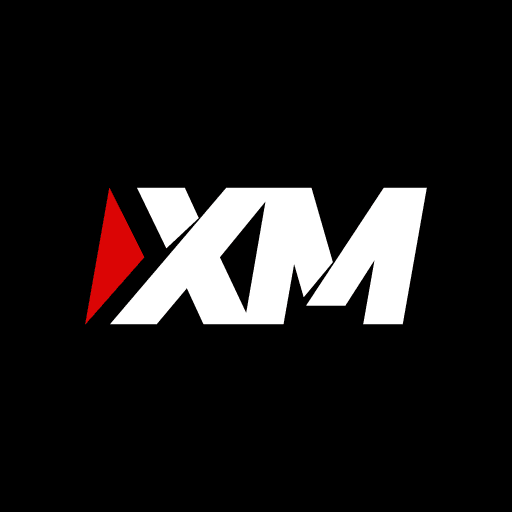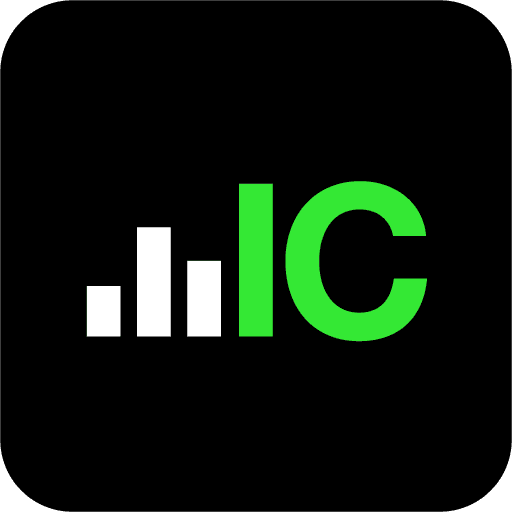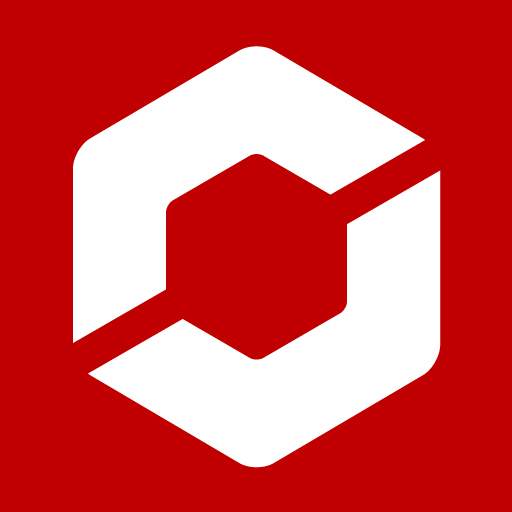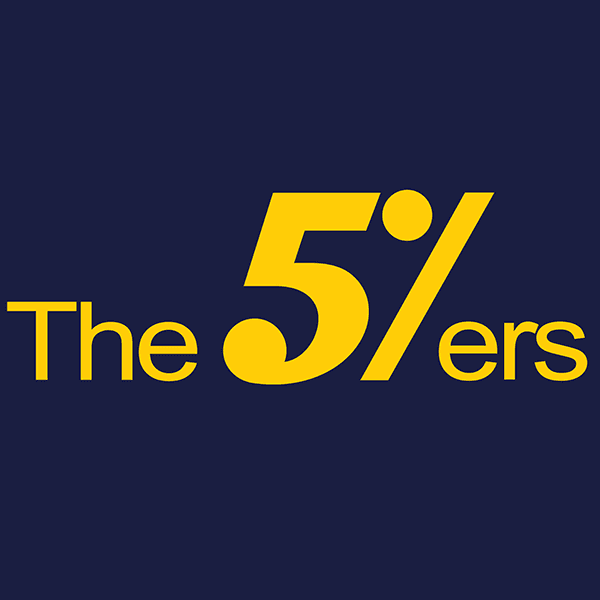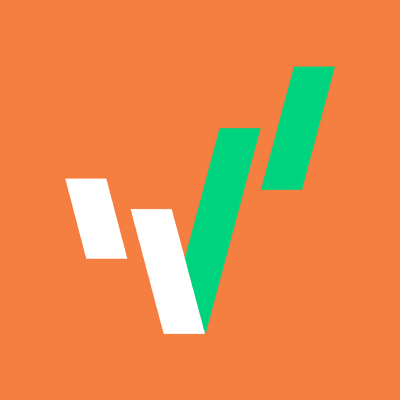Hướng dẫn sử dụng sàn Forex MT4 CHI TIẾT 2023
-
Thặng Trương
-
24/02/2023
- 0 Bình luận

MT4 hay MetaTrader4 chắc đã không còn quá xa lạ với những trader đang tham gia giao dịch ngoại hối. Đây có thể coi là phần mềm gắn bó với các trader trong suốt thời gian giao dịch Forex. Tuy nhiên vẫn còn nhiều trader mới chưa thực sự hiểu về phần mềm giao dịch này. Bài viết này Sinvest sẽ chia sẻ những thông tin liên quan đến nền tảng giao dịch MT4, đồng thời hướng dẫn các trader sử dụng sàn Forex MT4 mới nhất.
1. MetaTrader 4 là gì?
Trước tiên mời các trader cùng tìm hiểu MT4 hay MetaTrader4 là gì?
MetaTrader 4 còn được gọi là MT4 đôi khi còn được dùng như sàn Forex MT4 là một nền tảng dịch trực tuyến được các sàn môi giới sử dụng để giao dịch Forex, phân tích thị trường tài chính và được sự cố vấn từ các chuyên gia.
Nền tảng MT4 được MetaQuotes Software phát triển và phát hành vào năm 2005. Mặc dù MT4 được sử dụng phổ biến với giao dịch Forex, nhưng trên thực tế phần mềm giao dịch này vẫn có thể áp dụng để giao dịch với những loại thị trường khác nhau như:
- Chứng khoán Mỹ
- Chỉ số
- Tiền điện tử
- Hàng hóa
2. MT4 sàn Forex dùng để làm gì?
Bản chất của MT4 sàn Forex giống như một cây cầu dùng để kết nối trader với sàn môi giới thông qua MT4.
Vì vậy khi sử dụng sàn Forex MT4 ở broker nào thì phải download MT4 của chính broker đó hoặc nhập số tài khoản và mật khẩu do sàn đó cung cấp, bạn mới có thể bắt đầu giao dịch. Một số tính năng chính của MT4 bao gồm:
- Đặt lệnh lệnh giao dịch, cắt lệnh, chỉnh sửa giao dịch cắt lỗ, chốt lời.
- Cài đặt các Robot giao dịch, các chỉ báo mà trader muốn.
3. Những lợi thế khi sử dụng sàn Forex MT4
Tại sao MT4 là nền tảng giao dịch Forex hàng đầu và lại được hầu hết các trader sử dụng? Đây là các thế MT4 mang lại cho các trader khi tham gia giao dịch:
Báo giá thị trường và thanh khoản theo thời gian thực
MT4 báo giá thị trường (Market Prices) theo thời gian thực đồng thời cho phép bạn thực hiện giao dịch theo giá này.
Các cặp tiền tệ, hàng hóa và chứng khoán được sàn môi giới cung cấp sẽ hiển thị ở cửa sổ “Market Watch” đi kèm với giá Bid và Ask theo thời gian thực.
Ngoài ra, sàn Forex MT4 còn có tính năng “Depth of Market” (Độ sâu của thị trường) cho phép bạn kiểm tra được tính thanh khoản của thị trường.
Depth of Market được xem là một công cụ theo dõi tâm lý thị trường.
Nếu bên giá Bid nhiều hơn bên giá Ask, điều đó có nghĩa xu hướng chung của thị trường có thể tăng.
Ngược lại, nếu bên giá Ask nhiều hơn bên giá Bid, xu hướng có thể sẽ giảm vì lượng lớn nhu cầu bán cao.
Công cụ Depth of Market hữu dụng nhất với các chiến lược giao dịch ngắn hạn Scalping.
Hỗ trợ đầy đủ các công cụ phân tích kỹ thuật và cập nhật kinh tế
Nền tảng MT4 được trang bị với hơn 30 chỉ báo kỹ thuật và các công cụ vẽ mặc định như:
- Đường xu hướng
- MACD
- RSI
- Stochastic
- Fibonacci
- …
Ngoài những công cụ kỹ thuật mặc định, bạn có thể tải chỉ báo bên ngoài (chỉ báo đã được tùy chỉnh), thêm vào và sử dụng chúng trên MT4 một cách cực kỳ dễ dàng.
Bên cạnh các chỉ báo kỹ thuật, MT4 còn cập nhật tin tức kinh tế mỗi khi xuất hiện một tin mới.
Nhiều loại lệnh giao dịch
Metatrader 4 có nhiều loại lệnh giao dịch, cho phép bạn thực hiện nhiều chiến lược khác nhau.
Bạn có thể sử dụng 2 loại lệnh thị trường và 4 loại lệnh chờ với MT4.
Các phương pháp quản lý rủi ro là rất cần thiết để giao dịch forex thành công.
Trong MT4, bạn có 2 loại lệnh dừng lỗ và 2 lệnh chốt lời.
Lệnh dừng lỗ giúp bạn giảm thiểu rủi ro khi thị trường di chuyển theo hướng ngược lại với kỳ vọng bằng cách đóng vị thế tại mức giá dừng lỗ đã được bạn thiết lập sẵn.
Lệnh chốt lời cho phép bạn đóng vị thế giao dịch khi giao dịch của bạn đã đạt được mục tiêu lợi nhuận .
Bạn có thể dễ dàng mở một lệnh mới với công cụ “Tools” và chọn “New Order”.
Bảo mật tốt và độ ổn định cao
MT4 được xem là nền tảng giao dịch ổn định và có tính bảo mật cao.
IP của bạn khi giao dịch với MT4 sẽ được ẩn đi, bạn sẽ không phải lo lắng bị trộm cắp thông tin.
Tài khoản giao dịch của bạn sẽ an toàn trước vấn nạn tin tặc Hacker.
Tính ổn định của MT4 cũng sẽ giúp bạn hạn chế được vấn đề trượt giá.
Giao dịch tự động
Bạn có một chiến lược giao dịch hoàn hảo và muốn nó được tự động hóa, MT4 là nền tảng đáp ứng được nhu cầu này của bạn.
Chức năng giao dịch tự động của MT4 còn được gọi là EA (Expert Advisors).
EA cho phép tài khoản “tự động” thực hiện giao dịch theo chiến lược định sẵn của bạn mà không cần bất kỳ thao tác thủ công nào.
4. Cài đặt MT4 sàn Forex ở đâu?
Qua phần trên có thể thấy phần mềm MT4 là nền tảng giao dịch được các trader sử dụng để giao dịch ngoại hối trên các sàn Forex. Vậy cài đặt sàn Forex MT4 ở đâu?
Hiện nay, ngoài phiên bản trên máy tính, sàn Forex MT4 còn hỗ trợ các phiên bản khác dành cho điện thoại di động và tương thích với hầu hết các sàn môi giới hiện nay. Dưới đây là hướng dẫn cài đặt MT4 sàn Forex trên các nền tảng.
Hướng dẫn cài đặt sàn Forex MT4 trên điện thoại
Sàn Forex MT4 hỗ trợ các trader giao dịch trên cả các thiết bị điện thoại Android và IOS. Để cài đặt phần mềm này, các trader có thể thao tác như sau:
Đối với Android
Đối với Android, bạn có thể tìm thấy tệp cài đặt MT4 sàn Forex trên Cửa hàng Google Play.
Không chiếm quá nhiều dung lượng trên thiết bị của bạn, nó sẽ cho phép bạn thực hiện các hoạt động giao dịch tương tự như với phiên bản dành cho máy tính để bàn.
Đối với IOS
Để cài đặt thiết bị đầu cuối MT4 sàn Forex cho iOS, bạn chỉ cần vào cửa hàng ứng dụng App Store và gõ cụm từ khóa MetaTrader 4 sau đó cài đặt nó.
Bạn sẽ tải xuống phần mềm giao dịch trên điện thoại di động của mình mà không phải trả bất kỳ khoản phí nào.
Hướng dẫn cài đặt sàn Forex MT4 trên máy tính
Nếu bạn muốn cài đặt sàn Forex MT4 dành cho Windows, bạn có thể thực hiện theo các bước sau:
- Bước 1. Bạn có thể tìm ứng dụng tải xuống MT4 trên trang web chính thức của các sàn Forex.
- Bước 2. Lưu nó vào máy tính của bạn
- Bước 3. Chạy chương trình bằng cách click đúp vào tệp đã tải xuống.
- Bước 4. Sau khi cài đặt hoàn tất, nền tảng MT4 sẽ tự động khởi chạy.
- Bước 5. Nếu bạn là khách hàng mới của nền tảng, hãy thực hiện quy trình đăng ký.
Dưới đây là giao diện của sàn Forex MT4 trên Windows khi đã cài đặt thành công:
5. Hướng dẫn sử dụng sàn Forex MT4 chi tiết nhất 2023
Sau khi đã biết những thông tin liên quan đến sàn Forex MT4, các trader có thể trực tiếp sử dụng nền tảng ưu việt này qua các hướng dẫn dưới đây:
5.1. Giao diện sàn Forex MT4
Điều đầu tiên bạn cần biết về MT4 chính là giao diện của nó.
Trong phần này, tôi sẽ liệt kê các chức năng và công cụ cơ bản có trên giao diện MT4.
Giao diện tổng quát của sàn Forex MT4
Đây là giao diện MT4 tổng quát:
Các chức năng có trên giao diện MT4 là gì?
Đầu tiên là…
Menu chính
Toàn bộ chức năng MT4 đều nằm trong Menu chính. Thanh menu này nằm bên trái trên cùng của phần mềm MT4.
Menu chính bao gồm các chức năng như:
- File – Để mở biều đồ mới, đăng nhập vào tài khoản MT4, in ấn.
- View – Quản lý các chứ năng và cửa sổ: Market Watch, Toolbar, Data Window, Navigator, Terminal, Tester.
- Insert – Thêm chỉ báo hoặc công cụ vẽ vào biểu đồ.
- Charts – Dùng để chỉnh sửa biểu đồ.
- Tools – Để mở cửa sổ lệnh giao dịch mới, mở cửa sổ chỉnh sửa chỉ báo hoặc robot và dùng để chỉnh hệ thống phần mềm MT4.
- Window – Chức năng thay đổi, điều chỉnh cửa sổ biểu đồ giá.
- Help – Hướng dẫn cách dùng MT4.
Thanh công cụ – Toolbars
Trong thanh công cụ này có 4 nhóm chức năng chính:
- Standard – Dùng để thực hiện các chức năng chính của phần mềm như đóng mở Market Watch, Navigator, Terminal.
- Charts – Dùng để chỉnh sửa, thay đổi biểu đồ giá.
- Line Studies – Quản lý, chỉnh sửa công cụ vẽ.
- Timeframes – Quản lý khung thời gian.
Cửa sổ Market Watch
Cửa sổ Market Watch nằm bên trái MT4. Cửa sổ này chứa các mã ký hiệu của các cặp tiền, giá Bid Ask và Spread.
Đây là Market Watch:
Với Market Watch, bạn có thể:
- Mở lệnh mới.
- Mở biểu đồ mới.
- Xem tick chart (biểu đồ Tick).
- Ẩn các cặp tiền
- Mở cửa sổ Depth of Market
- Và nhiều chức năng khác…
Data Window – Cung cấp thông tin cơ bản
Bạn mở cửa sổ Data Window bằng cách click vào View trên thanh menu rồi Data Window hoặc gõ “Ctrl + D”.
Nó sẽ hiện ra cửa sổ như thế này:
Trong cửa sổ này có các thông tin cơ bản như:
- Tên cặp tiền
- Ngày tháng năm
- Thời gian cụ thể trong ngày
- Giá mở, đóng, cao, thấp
- Khối lượng
- Chỉ báo
Cửa sổ Navigator – quản lý tài khoản, chỉ báo và robot
Để mở cửa sổ Navigator bạn chọn View trên thanh menu rồi click vào Navigator hoặc dùng tổ hợp “Ctrl + N”.
Đây là Navigator:
Cửa sổ Navigator gồm 3 chức năng chính:
- Quản lý tài khoản
- Quản lý chỉ báo
- Quản lý robot giao dịch EA
Cửa sổ Terminal
Terminal là cửa sổ dài nằm ở phía dưới cùng của MT4.
Đây là Terminal:
Terminal có nhiều chức năng như:
- Trade – Quản lý các giao dịch đang mở hoặc các lệnh đang chờ xử lý của bạn.
- Exposure – Xem trạng thái của cặp tiền bạn đang giao dịch.
- Account History – Xem lịch sử giao dịch.
- News – Dùng để cập nhật tin tức mới.
- Alerts – Thông báo biến động giá.
- Expert – Thông tin về EA robot giao dịch.
- Và nhiều chức năng khác…
5.2. Cài đặt và chỉnh sửa biểu đồ sàn Forex MT4
Trong phần này, tôi sẽ giúp bạn biết cách cài đặt và chỉnh sửa biểu đồ giá trên MT4.
Đầu tiên là cách mở một biểu đồ…
Cách mở một biểu đồ giá trên MT4 sàn Forex
Để mở một biểu đồ giá mới, bạn có thể thực hiện nhiều cách như:
- Chọn nút File trên thanh menu chính, rồi nhấn New Chart.
- Chọn nút Window cũng trên thanh menu rồi clock New Window.
- Chọn nút
 trong thanh Toolbar.
trong thanh Toolbar. - Hoặc click phải vào cặp tiền trong Market Watch, click phải và chọn Chart Window.
Cài đặt biểu đồ giá
Để cài đặt, bạn click phải vào bất cứ đâu trên biểu đồ rồi chọn Properties hoặc nhấn F8.
Cửa sổ “Properties” như thế này:
Đây là những thông tin có trong “Properties”:
- Background – Màu nền của biểu đồ.
- Foreground – Màu của mức giá bên phải biểu đồ và ngày tháng thời gian.
- Grid – Màu của lưới trên biểu đồ.
- Bar Up – Màu của nến tăng (đuôi nến và viền bên ngoài nến).
- Bar Down – Màu của nến giảm (đuôi nến và viền bên ngoài nến).
- Bull Candle – Màu của nến tăng (thân nến).
- Bear Candle – Màu của nến giảm (thân nến).
- Line graph – Màu của nến doji.
- Volumes – Màu của volumes khối lượng.
- Ask line – Màu của đường (hoặc vùng) giá Ask.
- Stop levels – Màu của mức giá Cắt lỗ và Chốt lời.
5.3. Cách để thêm chỉ báo tùy chỉnh bên ngoài vào MT4
Sau khi tải file chỉ báo dành cho MT4 về máy tính, bạn tìm đến nút “file” -> “Open Data Folder”.
Tiếp theo, bạn mở thư mục “MQL4” rồi đến thư mục “Indicators”. Bạn paste file chỉ báo vào thư mục này.
Cách để thêm Templates biểu đồ vào sàn Forex MT4
Tùy chỉnh biểu đồ MT4 đôi lúc thật mất thời gian, thế thì tại sao không dùng Templates biểu đồ của người khác?
Sau khi có được file templates, bạn sẽ làm như sau:
Bạn phải chuột vào biểu đồ, chọn “Template” click tiếp “Load Template” và chọn file template sẵn có.
5.4. Hướng dẫn giao dịch MT4
Trong phần này, tôi sẽ hướng dẫn chi tiết cách giao dịch trên Metatrader 4 (MT4).
Bắt đầu với cách đặt lệnh trên MT4…
Cách vào lệnh trên MT4 sàn Forex
Cách dễ dàng nhất để bạn thực hiện một lệnh trong MT4 đó là mở cửa sổ “Order”.
Bạn chọn cặp tiền trước tiên, sau đó click vào tab “Window” trên thanh công cụ trên cùng của MT4, sau đó bạn chọn “New Window”.
Bạn nhấn F9 hoặc chọn Tools -> New Order để mở cửa sổ “Order”.
Screenshot bên dưới hiển thị cửa sổ “Order” của EUR/USD.
Bạn có thể thấy giao dịch cửa sổ Order rất dễ dàng để thực hiện Buy Sell.
“Volume” là nơi để bạn nhập số lot bạn muốn giao dịch.
Sau đó chỉ cần giữ thiết lập “Instant Execution” và nhấn Buy hoặc Sell, lệnh của bạn đã được thực hiện.
Đối với các loại lệnh chờ, bạn cần thay đổi Instant Execution sang Pending Order.
Cách thoát lệnh trên MT4
Bạn mở một lệnh giao dịch, dù cho giá có đi về hướng nào, dù cho bạn có đang lời hay lỗ, cuối cùng thì bạn vẫn phải thoát lệnh này.
Vậy thoát lệnh trên MT4 bằng cách nào?
Bạn gõ tổ hợp phím CTRL+T hoặc click vào nút Trade ở dưới cuối bên trái màn hình MT4.
Bạn sẽ thấy được danh sách các lệnh bạn đang giữ trong cái tab Trade này.
Bạn chỉ cần click chuột phải vào lệnh bạn muốn thoát và chọn “Close Order”.
Rất đơn giản phải không.
Tuy nhiên đây là cách thủ công.
Bạn không thể nào canh giá để đóng lệnh, bạn cần phải có công cụ khác để thoát lệnh tự động thay bạn.
Đó chính là…
Cách đặt Dừng lỗ và Chốt lời trong MT4
Vẫn là giao diện cửa sổ “Order”, bạn dễ dàng thấy được hai khung Stop loss (dừng lỗ) và Take profit (chốt lời).
Hãy nhập vào các mức giá dừng lỗ và chốt lời mong muốn của bạn (hoặc dùng hai mũi tên lên xuống để điều chỉnh).
Như vậy bạn đã có thể yên tâm thực hiện giao dịch mà không còn lo phải tự tay thoát lệnh.
6. Lời kết về sàn Forex MT4
Đến đây, có lẽ các trader đã hiểu rõ hơn về phần mềm giao dịch sàn Forex MT4. Nếu còn băn khoăn hay thắc mắc về các tính năng nền tảng giao dịch này, hãy mở một tài khoản demo và thực hiện giao dịch kiểm tra ngay nhé.
Bất kỳ thắc mắc nào bạn để lại bình luận bên dưới, tôi sẽ sẵn sàng giải đáp sớm nhất có thể.
Hy vọng bạn sẽ hài lòng với những thông tin mà Sinvest vừa chia sẻ.
Câu hỏi thường gặp?
Sàn Forex MT4 là gì?
MT4 là một nền tảng dịch trực tuyến được các sàn môi giới sử dụng để giao dịch Forex, phân tích thị trường tài chính và được sự cố vấn từ các chuyên gia.
Phần mềm MT4 có tính phí không?
Không. Đây là một phần mềm giao dịch hoàn toàn miễn phí.
Nền tảng giao dịch MT4 có an toàn không?
MT4 là một nền tảng giao dịch an toàn và uy tín. Các trader có thể yên tâm giao dịch trên phần mềm này.
Chào các bạn, tôi là Thặng Trương - một nhà giao dịch tham gia thị trường ngoại hối từ năm 2018. Hy vọng rằng tất cả các kiến thức và kinh nghiệm trong những năm qua tôi chia sẻ trên đây sẽ giúp ích được cho các bạn.
Cuối cùng: "Sự khác biệt duy nhất giữa một ngày tốt đẹp và một ngày tồi tệ nằm ở chính thái độ của bạn." Hãy luôn có một thái độ tích cực để bắt đầu một ngày tốt đẹp.
Chúc các bạn giao dịch thành công!